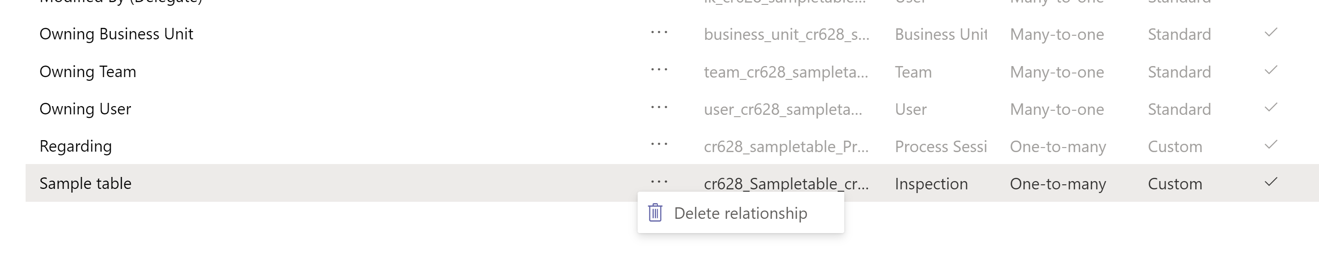使用表格關聯
表格關聯定義表格記錄可與其他表格或相同表格中記錄建立關聯的方式。 共有三種表格關聯類型。 Dataverse for Teams 允許建立與 Dataverse 相同的關聯類型:
一對多關聯。 在此類型的關聯中,表格 A 中的每個列可以對應表格 B 中的多個列,但表格 B 中的每個列只能對應表格 A 中的一個列。例如,一班學生只有一個教室。
多對一關聯。 在此類型的關聯中,表格 B 中的每個列可以對應表格 A 中的多個列,但表格 A 中的每個列只能對應表格 B 中的一個列。例如,單一老師教授許多課程。
多對多關聯。 在此類型的關聯中,表格 A 中的每個列可以對應表格 B 中的多個列,反之亦然。 例如,學生參加許多課程,而每個課程可以有多個學生。
其他資訊:實體關聯
若要將查詢關聯新增至表格,請在關聯索引標籤下建立關聯,並指定您要與之建立關聯的表格。
在 Microsoft Teams 的 Power Apps 區段中,選取要建立關聯的表格。 這可以透過開啟表格,並選取關聯索引標籤來完成。
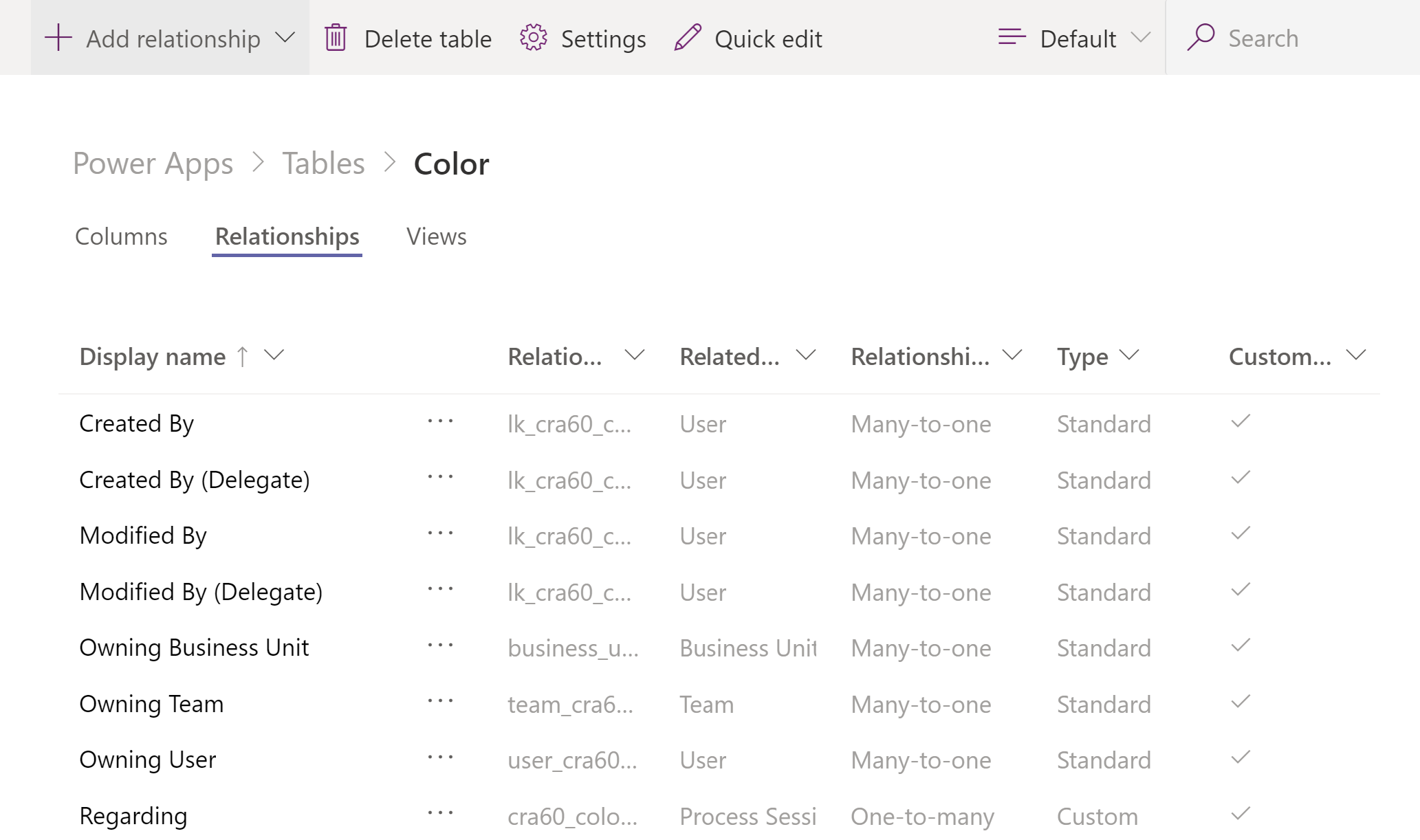
或者,在左窗格中,展開表格,展開您想要的表格,然後選取關聯。
當關聯頁面處於開啟狀態時,選取新增關聯,然後選取想要建立的關聯類型(例如,多對一)。
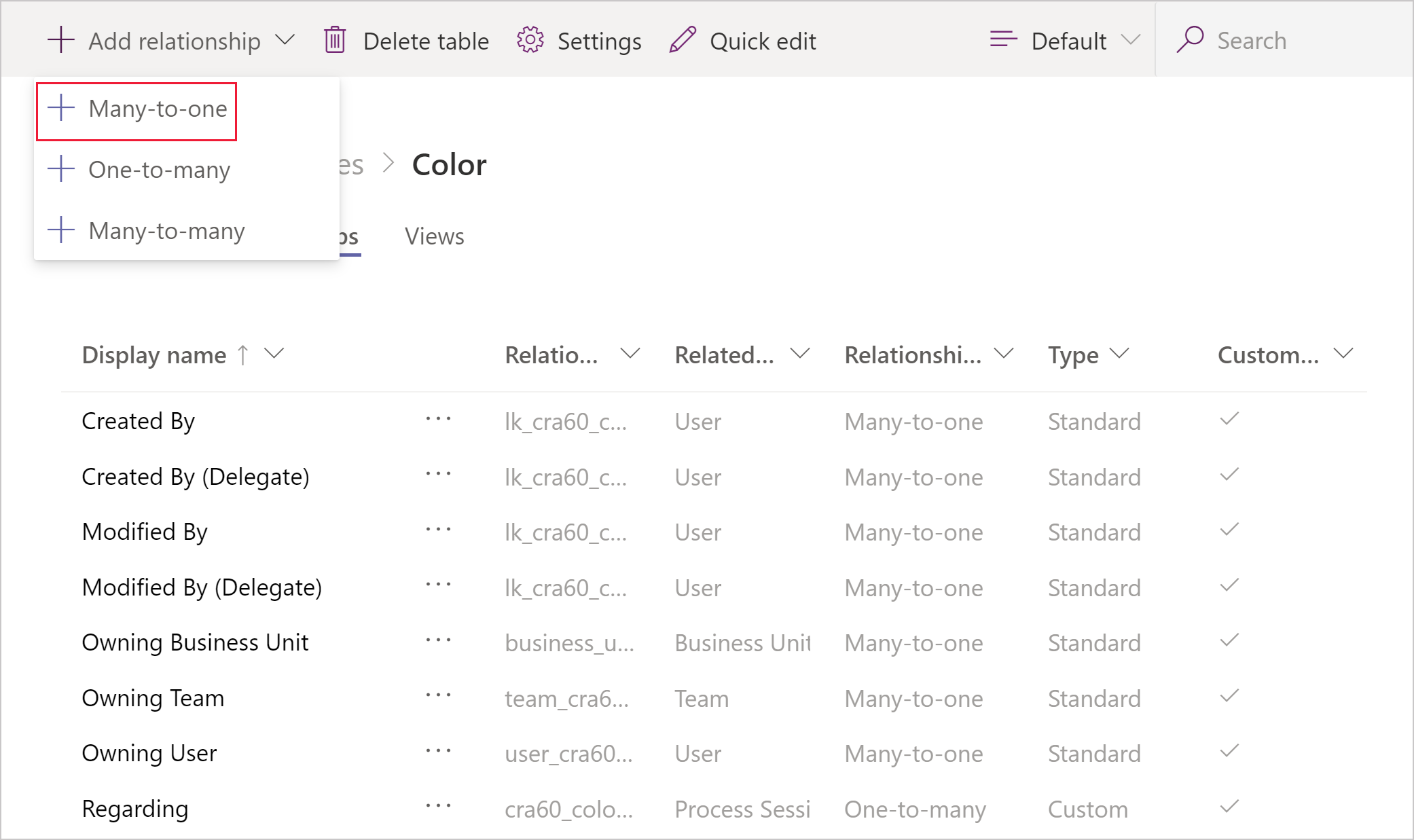
其他資訊:建立實體之間的關聯
注意
在表格中定義類型為查詢的欄時,會自動建立多對一關聯。
在 Dataverse for Teams 中編輯關聯性的操作與 Dataverse 相同,唯一不同的地方在您無法管理協作功能,例如允許意見反應或啟用 SharePoint 文件管理。 其他資訊:關聯動作
查看表格關聯時,請選取想要刪除的表格關聯,然後執行下列其中一項:
在命令列上選取刪除關聯。
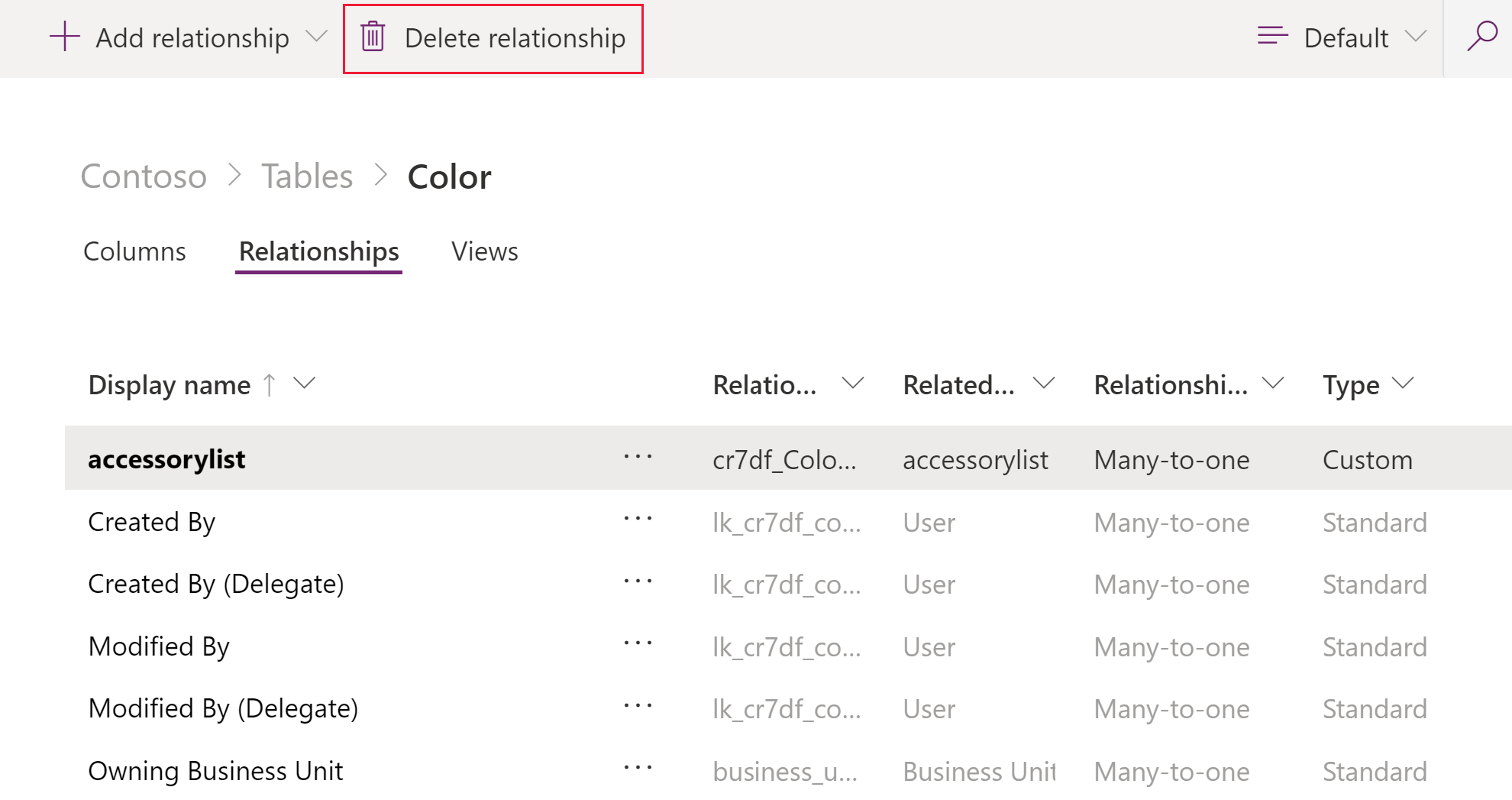
選取 … (在關聯旁邊),然後選取刪除關聯。